本篇文章由小编给您带来的一甜相机在哪里关闭延时拍摄和设置延迟拍摄方法教程的具体内容分享。用户在使用一甜相机进行拍照时,有多种拍摄模式可以选择,并且还有延迟拍摄模式可以在自拍时获得额外时间来摆出合适的造型,那么要在哪里设置延迟拍摄呢?想要关闭延迟拍摄模式应该怎么做呢?想必大家对此都有疑问,下面就跟随小编一起来看看吧!
一甜相机设置延迟拍摄方法教程

第一步,进去手机桌面,点击一甜相机。
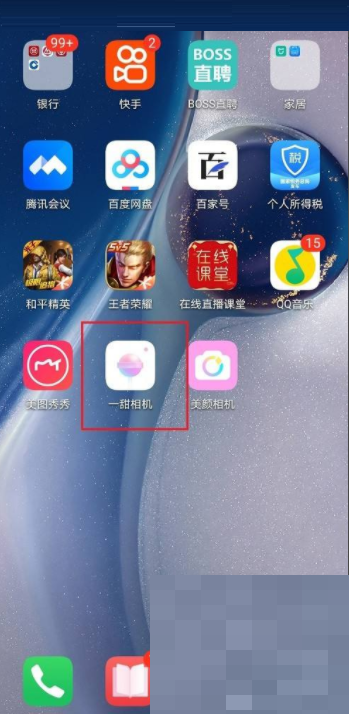
第二步,进去一甜相机拍照界面之后,点击三点图标。
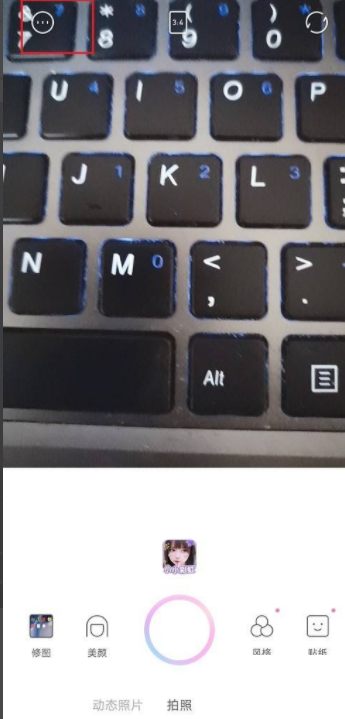
第三步,点击三点图标之后,然后点击延时拍摄。
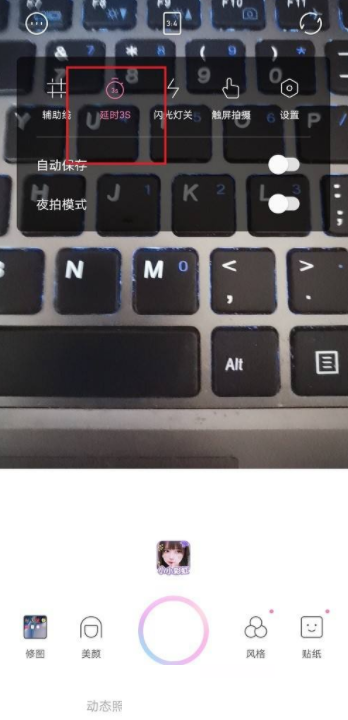
第四步,点击到延时拍摄7秒之后,再次点击延时拍摄。
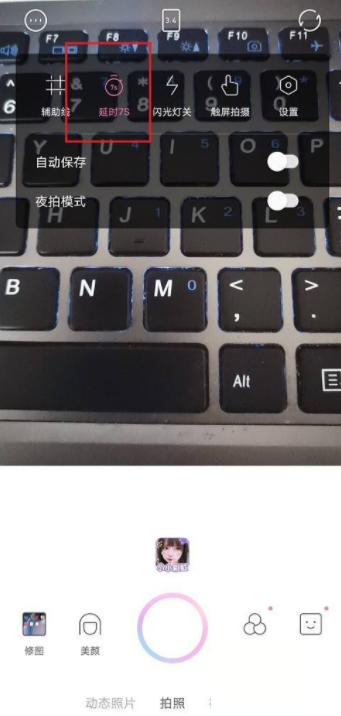
第五步,可以看到已经关闭一甜相机延时拍摄了,根据需要使用。
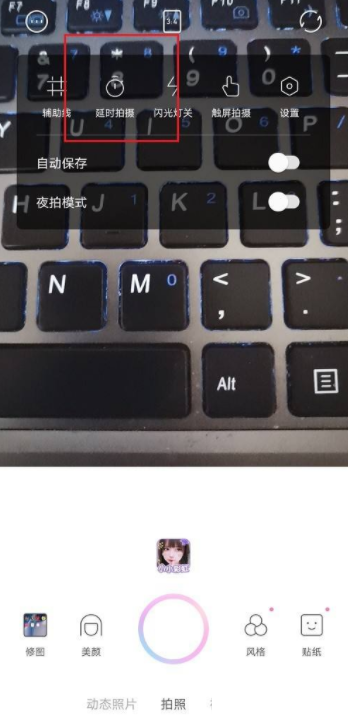
以上就是一甜相机在哪里关闭延时拍摄和设置延迟拍摄方法教程的全部内容,希望可以为你带来帮助,欢迎大家阅读!




